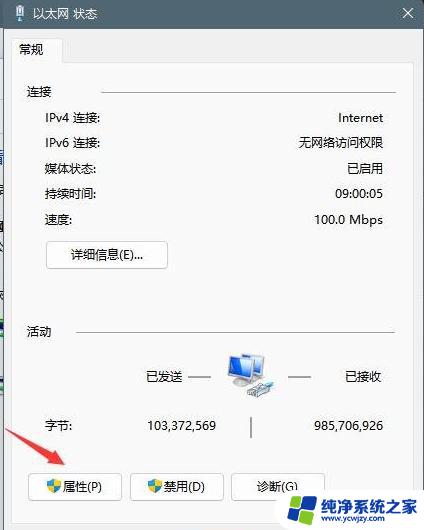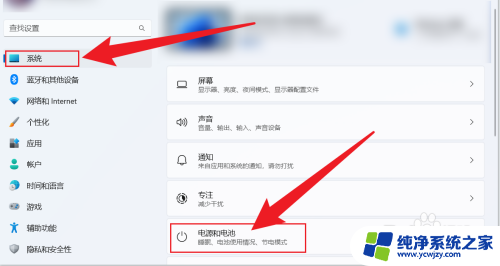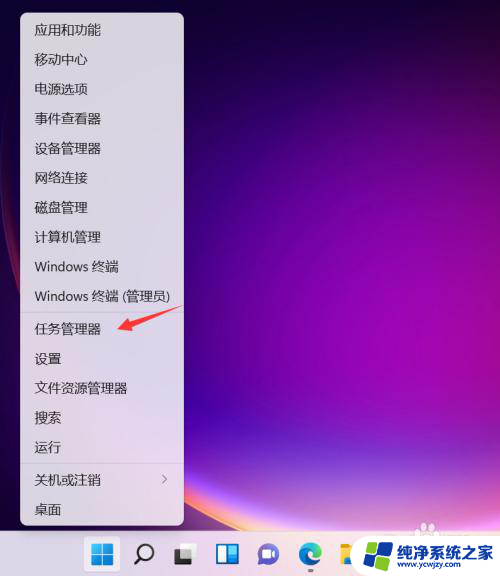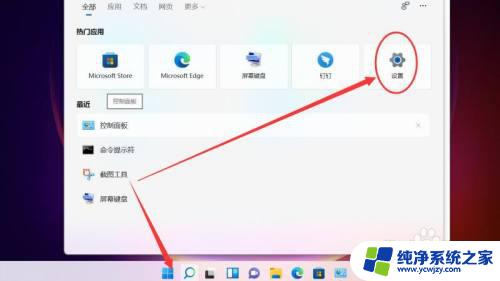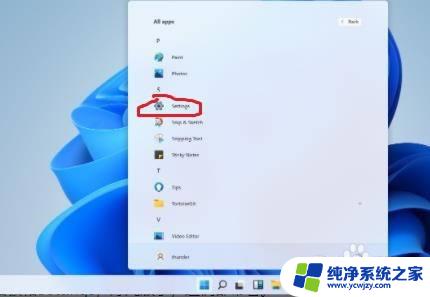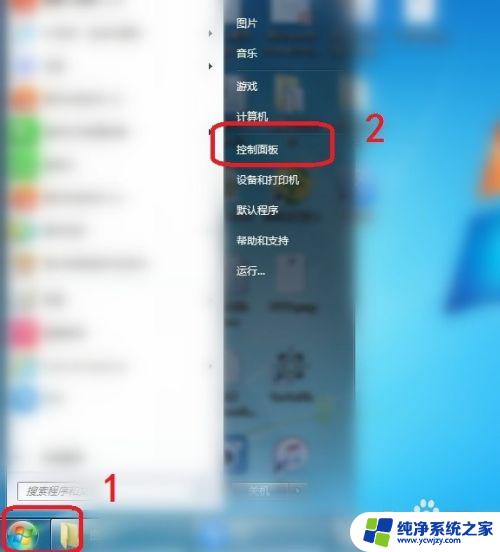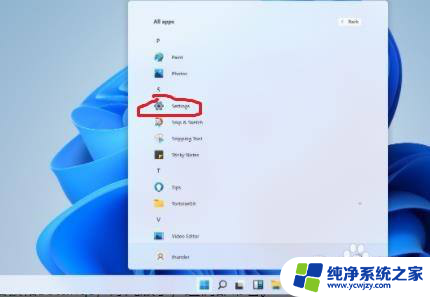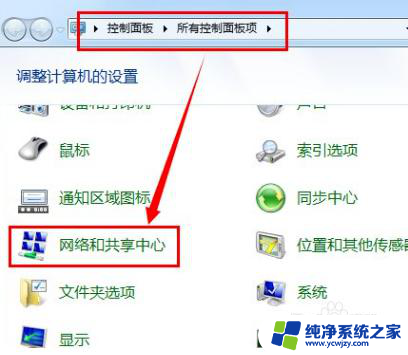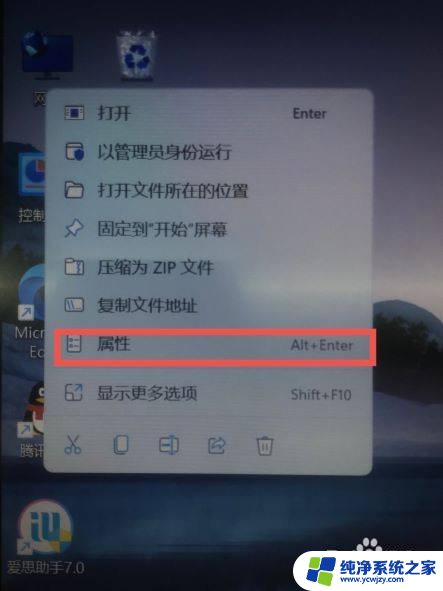win11 dns怎么设置
更新时间:2024-09-03 16:55:52作者:jiang
在Win11中修改DNS服务器是一个很常见的操作,可以帮助用户提升网络连接速度和安全性,通过更改DNS服务器,用户可以自定义自己的网络连接方式,避免一些可能存在的网络安全风险。在Win11中修改DNS服务器的方法也比较简单,只需要在网络设置中找到相应的选项,然后输入想要设置的DNS服务器地址即可。通过这种方式,用户可以更好地控制自己的网络连接,提升网络体验。
win11修改dns教程1、通过底部开始菜单打开系统“设置”。
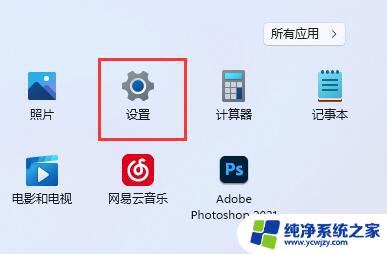
2、点开左边列表下的“网络和internet”。
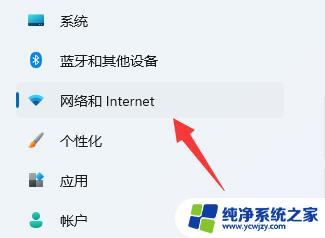
3、点击相关设置中的“更多网络适配器选项”。
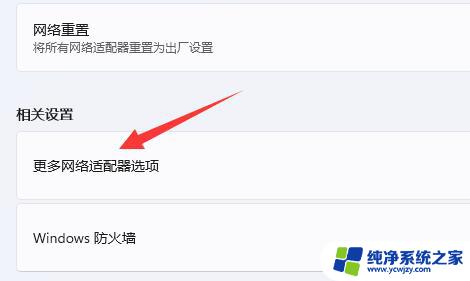
4、右键“以太网”,打开“属性”。
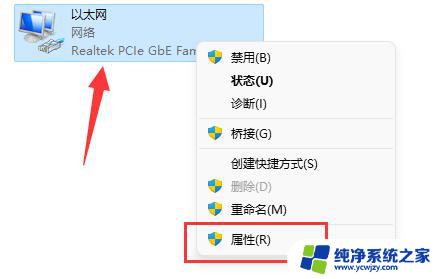
5、双击打开“IPv4”或者“IPv6”。
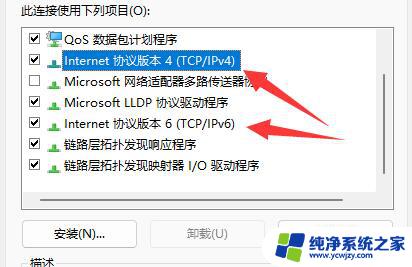
6、勾选“使用下面的dns服务器地址”后在下方输入想要使用的dns,再点击“确定”保存即可。
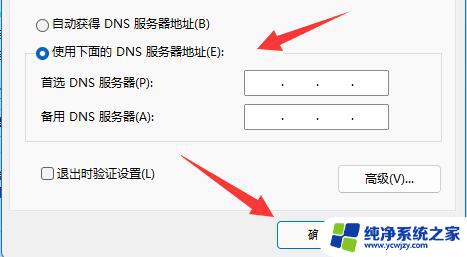
如果修改了不可用的dns,可能会导致无法联网,这时候只要在相同位置改回来就可以了。
以上就是win11 dns怎么设置的全部内容,有遇到相同问题的用户可参考本文中介绍的步骤来进行修复,希望能够对大家有所帮助。